.png)
Cílem tohoto dokumentu je popsat možnosti výpisů statistik chyb včetně uvedení praktických příkladů jejich použití pro uživatele ISÚI.
Statistiky chyb umožňují uživatelům ISÚI vyhledat vybrané aktuální a historické údaje o počtu chybně vedených prvků v ISÚI. Statistiky lze vyhledávat pro různé OVM a agendy, provádět jejich srovnávání nebo zobrazit vývoj chyb v zadaném období. Možnosti výpisu chybových sestav se liší na základě toho, pod jakou agendou a OVM je uživatel přihlášen.
Seznam chyb je vždy možné zobrazit na obrazovce nebo vyexportovat do jednoho ze zvolených formátů: PDF, CSV, XML. Formát PDF navíc obsahuje i zobrazení statistik v grafu.
Po přihlášení do ISÚI je funkce přístupná na úvodní straně (Nástěnka) pod odkazem Statistiky chyb v bloku Výpisy. Otevře se nová obrazovka, na které je v horní části základní volba sady statistik, o kterou má uživatel zájem: Stav chyb nebo Vývoj chyb. Podle zvolené sady se změní další možnosti výběru ve zbývající části obrazovky.
Všechny statistiky chyb je možné vyhledávat pouze od doby, kdy začaly být v systému ukládány. Konkrétně tedy od 25. 6. 2020, kdy byla nainstalována verze RÚIAN 3.0 s uvedenou funkčností.
.png)
Obrázek 1: Nástěnka ISÚI s vyznačeným odkazem na Statistiky chyb
Statistiky nabízené v bloku Stav chyb umožňují vypsat počty chyb pro více vybraných OVM k jednomu konkrétnímu datu.
.png)
Obrázek 2: Obrazovka zadávání parametrů pro výpis statistik Stav chyb
Výpis konkrétních statistik je určen podle zadaných parametrů:
Agenda – na výběr jsou agendy Stavební úřad a Obec. Při přihlášení pod agendou Obec je ve výběru k dispozici pouze agenda Obec. Při volbě agendy Stavební úřad se ve statistikách vypisuje součet chyb ze všech obcí v územní působnosti zadaných stavebních úřadů. Podle zvolené agendy je omezený výběr OVM.
Stav k – datum, k jakému je požadováno stav chyb vypsat. Zadané datum musí patřit do období, ve kterém již docházelo ke sběru statistik, tedy od 25. 6. 2020 do současnosti (den před aktuálním datem).
Kraj – checkbox je dostupný pouze pro uživatele z krajských úřadů a ČÚZK. Při jeho označení jsou v nabídce OVM k porovnání nabízeny krajské úřady a je tedy umožněno vyhledání součtu chyb pro celé kraje.
OVM k porovnání – tlačítko Výběr OVM, které otevírá pop-up okno pro výběr OVM, jejichž statistiky chyb je požadováno vypsat.
OVM lze vybrat buď z rozbalovacího seznamu nebo přes našeptávač při napsání alespoň dvou písmen z názvu OVM. Po zvolení požadovaného OVM ho přidáte do seznamu vybraných OVM tlačítkem Přidat. Všechny vybrané OVM jsou vypsány v tabulce v dolní části okna. Ze seznamu lze vybrané OVM odstranit červeným křížkem na konci řádku. Všechny vybrané OVM lze ze seznamu odstranit tlačítkem Zrušit vše.
Poté, co jsou všechny požadované OVM vybrány dole v tabulce, je potřeba jejich výběr potvrdit tlačítkem Hotovo, kterým zároveň dojde k zavření pop-up okna. Počet vybraných OVM se na formuláři vypíše do závorky před tlačítko Výběr OVM.
.png)
Obrázek 3: Pop-up okno Výběr OVM
.png)
Obrázek 4: Obrazovka pro výpis statistik Stav chyb po zadání požadovaných OVM
Pokud je v okně Výběr OVM počet dostupných OVM menší, než 110, pak je aktivní i tlačítko Vybrat vše, které do seznamu vybraných OVM přidá všechny dostupné OVM. Nabídka dostupných OVM se liší podle přihlášeného uživatele a zvolené agendy:
•Pro uživatele přihlášené pod agendou Obec jsou k výběru dostupné všechny obce spadající pod stejný obecný stavební úřad jako obec uživatele.
•Pro uživatele z obecného stavebního úřadu záleží na agendě zvolené ve formuláři:
opro agendu Obec jsou dostupné všechny obce (OVM) z územní působnosti přihlášeného stavebního úřadu
opro agendu Stavební úřad jsou dostupné všechny obecné stavební úřady (OVM) ze stejného kraje
•Pro uživatele z krajského stavebního úřadu záleží na agendě zvolené ve formuláři:
opro agendu Obec jsou dostupné všechny obce (OVM) z daného kraje
opro agendu Stavební úřad jsou dostupné všechny obecné stavební úřady (OVM) z daného kraje, nebo při označeném checkboxu Kraj všechny krajské úřady z celého státu
•Pro uživatele ze speciálního stavebního úřadu (který není zároveň i obecným stavebním úřadem) záleží na agendě zvolené ve formuláři:
opro agendu Obec jsou dostupné všechny obce (OVM) z jeho územní působnosti
opro agendu Stavební úřad jsou dostupné všechny obecné stavební úřady (OVM) z jeho územní působnosti
Pozn.: Možnosti výběru OVM jsou ovlivněny zadanou agendou a (ne)označením checkboxu Kraj. Pokud dojde ke změně těchto atributů až po výběru OVM, na formuláři dojde k automatickému odmazání všech vybraných OVM. Výběr OVM je následně potřeba provést znovu z aktuální nabídky.
Výběr statistik – výčet dostupných statistik, u kterých je možné označit, zda mají být ve výstupu zobrazeny. Primárně jsou ve formuláři vždy vybrané všechny typy statistik, ale označení je možné změnit. Na výběr jsou následující typy statistik:
•Adresní místa bez definičního bodu (AM bez DB)
•Stavební objekty bez definičního bodu (SO bez DB)
•Stavební objekty bez parcely (SO bez PA) - stavební objekty, které nikdy neměly v RÚIAN vyplněnou parcelu (nejsou zahrnuty stavební objekty na zrušených parcelách)
•Stavební objekty bez způsobu využití (SO bez ZPV)Číslované stavební objekty bez TEA (SO bez TEA) - stavební objekty s č.p./č.ev. založené po 1. 7. 2012, u kterých chybí alespoň jeden technickoekonomický atribut
Po vyplnění všech požadovaných hodnot na formuláři je potřeba zvolit, zda chcete statistiky pouze zobrazit na obrazovce (tlačítko Vyhledat), nebo je vyexportovat do jednoho z nabízených formátů: PDF, CSV, XML (tlačítko Exportovat). Obsah exportovaných souborů je podrobněji uveden v kapitole Exporty statistik.
.png)
Obrázek 5: Možnost vyhledání nebo exportu zadaných statistik
Při volbě Vyhledat se v dolní části obrazovky zobrazí počty chyb podle zadaných kritérií. Na jednotlivých řádcích jsou uvedeny všechny vybrané OVM a v jednotlivých sloupcích jsou u nich uvedeny počty konkrétních chyb k zadanému datu.
Zobrazené statistiky lze řadit podle libovolných sloupců kliknutím na jejich záhlaví – řádky se při prvním kliknutí seřadí vzestupně, při druhém sestupně.
.png)
Obrázek 6: Obrazovka s vyhledanými statistikami stavu chyb
Statistiky nabízené v bloku Vývoj chyb umožňují pro jedno zadané OVM vyhledat počty všech chyb nebo opravených chyb v průběhu zadaného období.
.png)
Obrázek 7: Obrazovka zadávání parametrů pro výpis statistik Vývoj chyb
Výpis konkrétních statistik je určen podle zadaných parametrů:
Agenda – na výběr jsou agendy Stavební úřad a Obec. Při přihlášení pod agendou Obec je ve výběru k dispozici pouze agenda Obec. Při volbě agendy Stavební úřad se ve statistikách vypisuje součet chyb ze všech obcí v územní působnosti zadaného stavebního úřadu. Podle zvolené agendy je omezený výběr OVM.
Období od a Období do – období, pro které je požadováno statistiky chyb vyhledat. Zadaná data musí patřit do období, ze kterého jsou dostupné statistiky, tedy od 25. 6. 2020 do současnosti (den před aktuálním datem).
Kraj – checkbox dostupný jen pro uživatele z krajských úřadů a ČÚZK. Při jeho označení jsou v nabídce OVM k zobrazení nabízeny krajské úřady a je tedy umožněno vyhledání počtu chyb za celý kraj.
OVM k zobrazení – OVM lze vybrat buď z rozbalovacího seznamu nebo přes našeptávač při napsání alespoň dvou písmen z názvu OVM. Rozbalovací seznam lze použít pouze v případě, kdy dostupných OVM je méně, než 110. Nabídka dostupných OVM se liší podle přihlášeného uživatele a zvolené agendy stejně, jako u sestavy vývoj chyb, což je podrobněji popsáno v kapitole Stav chyb.
Členění – výběr členění určuje, po jak velkých časových úsecích budou počty chyb zobrazeny. V nabídce je členění za den, měsíc nebo rok. Statistiky po měsících nebo letech je možné vyhledat až pro ten měsíc/rok, pro který jsou data po jeho celou dobu ukládána. U členění po dnech nesmí být zadané období delší, než 3 měsíce.
Výběr statistik – výčet dostupných statistik, u kterých je možné označit, zda mají být ve výstupu zobrazeny. Primárně jsou ve formuláři vždy vybrané všechny typy statistik, ale označení je možné změnit. Na výběr jsou následující typy statistik:
•Adresní místa bez definičního bodu (AM bez DB)
•Stavební objekty bez definičního bodu (SO bez DB)
•Stavební objekty bez parcely (SO bez PA) - stavební objekty, které nikdy neměly v RÚIAN vyplněnou parcelu (nejsou zahrnuty stavební objekty na zrušených parcelách)
•Stavební objekty bez způsobu využití (SO bez ZPV)
•Číslované stavební objekty bez TEA (SO bez TEA) - stavební objekty s č.p./č.ev. založené po 1. 7. 2012, u kterých chybí alespoň jeden technickoekonomický atribut
•Nové číslované stavební objekty bez TEA (Nové SO bez TEA) – stavební objekty založené v zadaném období, kterým chybí alespoň jeden TEA. Statistika je dostupná pouze při zobrazení počtu opravených/nových chyb (viz níže)
Zobrazení – na výběr jsou dvě možnosti zobrazení vývoje chyb
Počet všech chyb – ve výstupu budou uvedeny počty všech chyb zvoleného OVM a agendy v celém zadaném období pro časové úseky podle zvoleného členění. V případě členění po měsících nebo letech se vždy zobrazí údaj k poslednímu dni všech měsíců/let spadajících do zadaného období. Počet opravených / nových chyb – ve výstupu budou uvedeny počty opravených chyb v časových úsecích určených zadaným členění, tedy počet opravených chyb v jednotlivých dnech/měsících/letech z celého zadaného období. Výjimku tvoří statistika Nové číslované SO bez TEA, ve které není za dané období vypsán počet opravených chyb, ale počet nově vzniklých chyb.
Po vyplnění všech požadovaných hodnot na formuláři je potřeba zvolit, zda chcete statistiky pouze zobrazit na obrazovce (tlačítko Vyhledat), nebo je vyexportovat do jednoho z nabízených formátů: PDF, CSV, XML (tlačítko Exportovat).
Při volbě Vyhledat se v dolní části obrazovky zobrazí vybrané statistiky pro zadané časové úseky zvoleného období. Na jednotlivých řádcích jsou uvedena data, ke kterým se hodnoty všech nebo opravených/nových chyb vztahují. Řádky jsou řazeny od nejnovějších údajů po nejstarší a řazení nelze měnit.
.png)
Obrázek 8: Obrazovka s vyhledanými statistikami vývoje chyb
V exportech jakýchkoliv statistik jsou obsaženy stejné údaje, jako při jejich zobrazení na obrazovce. V souboru PDF jsou údaje z obrazovky navíc doplněny o zakreslení vyhledaných hodnot v grafu.
PDF soubor obsahuje vždy záhlaví, kde jsou informace o přihlášeném uživateli a čas generování exportu. Dále jsou v souboru uvedeny zadané filtrační údaje a bloky s výstupy: tabulka s počty chyb jednotlivých OVM a stejné údaje zobrazené v grafu.
Graf je sloupcový v případě zobrazení statistik stavu chyb nebo vývoje počtu opravených/nových chyb. Při exportu vývoje počtu všech chyb je graf spojnicový.
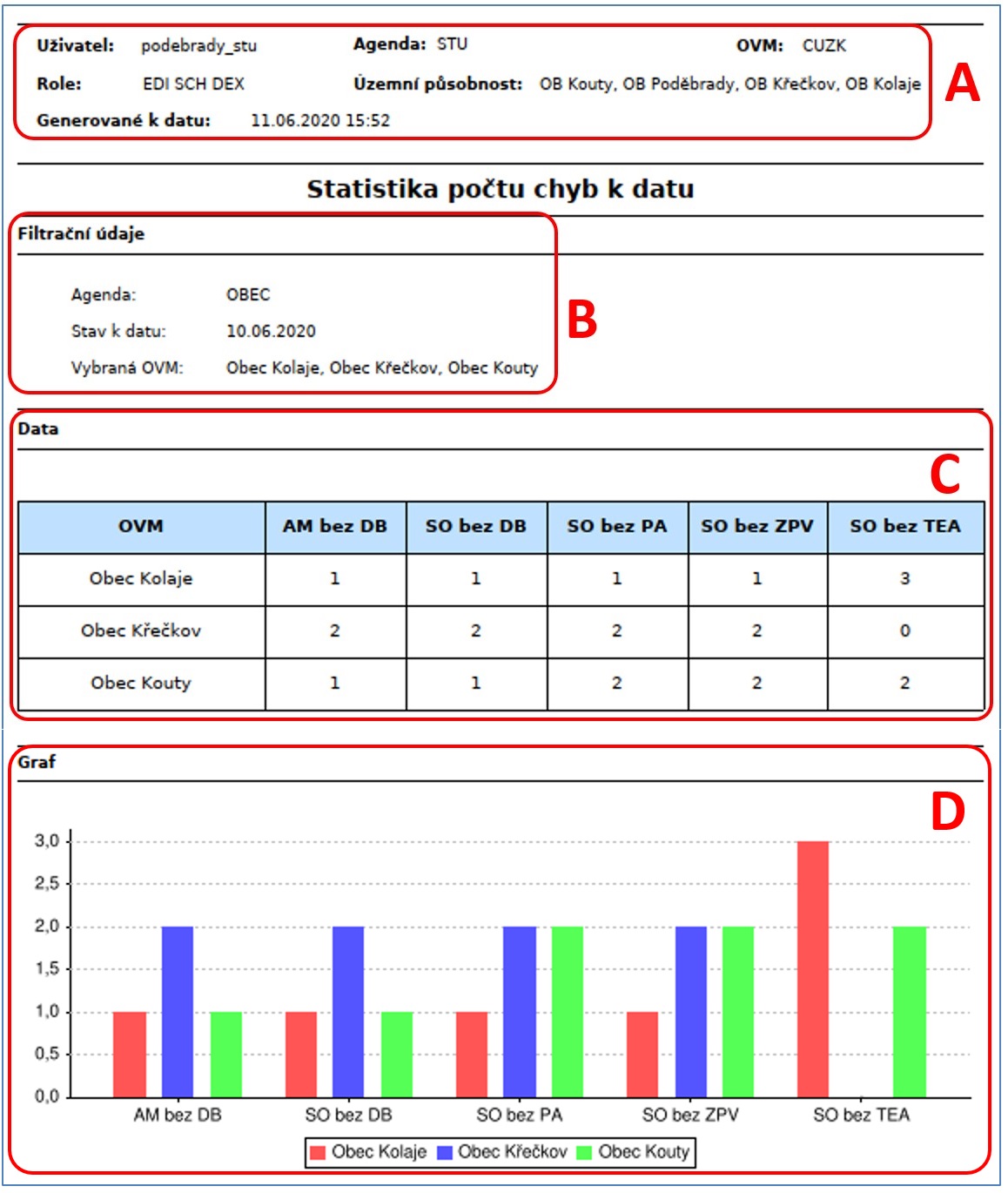
Obrázek 9: Ukázka PDF exportu statistiky stavu chyb
Při volbě exportu do CSV získáte soubor ZIP, který kromě CSV souboru obsahuje ještě doprovodný TXT soubor s údaji o vygenerované sestavě. Formát CSV umožňuje zobrazení dat v Excelu a následně jejich další filtrování či zpracování.
.png)
Obrázek 10: Ukázka CSV exportu statistiky Stav chyb
.png)
Obrázek 11: Ukázka CSV exportu statistiky Vývoj chyb
Při volbě exportu do XML získáte soubor ve formátu XML, který je primárně určený ke strojovému zpracování. Struktura souboru je definována XSD soubory, které je možné stáhnout z webu RÚIAN.
.png)
Obrázek 12: Ukázka XML exportu statistiky Stav chyb
V následujícím příkladu je uvedený postup k získání výpisu počtu chyb týkajících se stavebních objektů pro vybrané (příp. všechny) stavební úřady z kraje přihlášeného uživatele. Pro vytvoření výpisu musí být uživatel přihlášený pod agendou obecného nebo krajského stavebního úřadu. Ukázka je uvedena pro uživatele ze stavebního úřadu Holešov, výsledkem je tedy výpis chyb vybraných stavebních úřadů ze Zlínského kraje ke dni 30. 5. 2020.
Na obrazovce Statistiky chyb necháme zvolenou možnost Stav chyb a zadáme následující parametry:
Agenda: Stavební úřad
Stav k: 30. 5. 2020
OVM k porovnání: Klikneme na tlačítko Vybrat OVM a v otevřeném okně postupně vybíráme požadované stavební úřady a přidáváme je do seznamu tlačítkem Přidat. (Případně lze do seznamu zadat všechny stavební úřady našeho kraje přes možnost Vybrat vše.) Výběr potvrdíme tlačítkem Hotovo.
Checkbox Kraj necháme neoznačený (pro obecný StÚ je nedostupný). V tomto příkladu nás zajímají jen statistiky se stavebními objekty, proto v dolní části formuláře odznačíme první možnost Adresní místa bez definičního bodu, a necháme označené jen zbývající čtyři checkboxy. Pro zobrazení zadaných statistik následně klikneme na Vyhledat. V zobrazené tabulce jsou řádky s vybranými stavebními úřady a uvedenými počty jednotlivých chyb k datu 30. 5. 2020.
Vyhledané záznamy je možné seřadit podle kteréhokoliv sloupce kliknutím na jeho záhlaví. V ukázce uvedené níže jsou záznamy seřazeny sestupně podle počtu stavebních objektů bez parcely (SO bez PA) – stavební úřady s nejvyšším počtem chyb jsou v seznamu jako první. Seznam je možné pro další zpracování nebo tisk vyexportovat do některého z následujících formátů: PDF, CSV a XML přes tlačítko Exportovat.
Pozn.: Uvedený postup lze jednoduše obměnit pro získání počtu chyb zvolených obcí při přepnutí agendy na Obec.
.png)
Obrázek 13: Ukázka zadaných parametrů a vyhledaných záznamů z příkladu 1
V tomto příkladu budeme zjišťovat, jaký je vývoj počtu chyb v konkrétní obci v průběhu zadaného týdne. Uvedený postup mohou použít jak obce, tak stavební úřady, včetně krajských stavebních úřadů. V ukázce budeme vypisovat vývoj počtu chyb v městě Štíty v týdnu od 30. 3. do 5. 4. 2020.
Na obrazovce Statistiky chyb přepneme v horní části na možnost Vývoj chyb a zadáme následující parametry:
Agenda: Obec
Období od: 30. 3. 2020
Období do: 5. 4. 2020
OVM k zobrazení: začneme psát „Štíty“ a z nabídky vybereme odpovídající OVM (nebo OVM rovnou vybereme z rozbalovacího seznamu)
Členění: Den
Zobrazení: Počet všech chyb
Checkbox Kraj necháme neoznačený. Protože chceme zjistit vývoj všech typů chyb, necháme označené všechny checkboxy z výběru statistik. Pro zobrazení zadaných statistik následně klikneme na Vyhledat. Výsledkem je 7 řádků s počty chyb v jednotlivých dnech zadaného týdne. Z vyhledaných údajů vidíme, že dne 3. 4. 2020 došlo k opravě několika chyb z prvních čtyř statistik. Např. z původního počtu 13 SO bez DB jich 3. 4. 2020 zbylo již pouze 9 - u čtyř chybných SO tedy došlo k doplnění parcely nebo k jejich zrušení.
.png)
Obrázek 14: Ukázka zadaných parametrů a vyhledaných záznamů z příkladu 2
V tomto příkladu uvedeme postup k získání informací o opravách chyb v celém kraji. Uvedený postup je umožněn pouze pro uživatele přihlášené pod krajským stavebním úřadem, protože jiní uživatelé se k údajům za celý kraj nedostanou. Ukázka je řešena pro Středočeský kraj, pro který je zjišťován počet opravených/nových chyb za měsíce duben a květen 2020.
Na obrazovce Statistiky chyb přepneme v horní části na možnost Vývoj chyb a zadáme následující parametry:
Agenda: Obec
Období od: 31. 3. 2020
Období do: 31. 5. 2020
Kraj: ANO (checkbox označit)
OVM k zobrazení: z rozbalovacího seznamu vybereme „Středočeský kraj“
Členění: Měsíc
Zobrazení: Počet opravených/nových chyb
Protože chceme zjistit vývoj oprav všech typů chyb, necháme označené všechny checkboxy z výběru statistik. Pro zobrazení zadaných statistik následně klikneme na Vyhledat. Výsledkem hledání jsou dva řádky s počty opravených/nových chyb ve Středočeském kraji za měsíce duben a květen. Vidíme například, že v měsíci dubnu bylo opraveno/zrušeno 30 AM bez DB a v květnu dalších 43. Zároveň však v dubnu došlo k založení 5 nových SO u kterých nebyly vyplněny všechny TEA.
Seznam je možné pro další zpracování nebo tisk vyexportovat do některého z následujících formátů: PDF, CSV a XML přes tlačítko Exportovat.
.png)
Obrázek 15: Ukázka zadaných parametrů a vyhledaných záznamů z příkladu 3
Pozn.: Při výpisu počtu opravených chyb je dobré mít zároveň přehled o počtu všech existujících chyb v daném období na zadaném OVM. Tento údaj lze jednoduše zjistit přepnutím zobrazení statistik na Počet všech chyb (a přegenerováním sestavy tlačítkem Zobrazit). V našem případě např. vidíme, že i po opravách z dubna a května zůstává na konci května ve Středočeském kraji 6399 AM bez DB.
.png)
Obrázek 16: Počet všech chyb